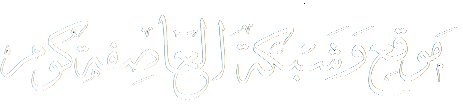نسـخة ويـندوز sp3 الإصـليه + شـرح إصـلآح النـظآم بـعد إنـهيآرهـ دون الفـورمآت ][

[/SIZE][/FONT]
اولاً : نسـخة ويندوز اكس بي سيرفر بآك ثري الاصـليه

نسخه ويندوز اكس بي سيرفس باك 3 اصليه 100% بلغات متعدده
ترخيص فوليوم (لاتحتاج الى تفعيل) كل ما عليك هو ادخال السيريال اثناء التسطيب
رابط واحد مباشر
يتم تنزيل النسخه بفتره قياسيه بصيغة ايزو جاهزه للحرق
هذه النسخه تجتاز فحص ميكروسوفت لاثبات النسخه الاصليه
اخيرا احب ان اضيف شيئاً, وهو ان هذا النوع من النسخ يتسبب بخسارات كبيره لمايكروسوفت
لانه الاكثر تحميلا وتداولا بين المنتديات والمواقع العربيه والاجنبيه على حد سواء فهو لا يحتاج
كراك, فقط ادخل السيريال كما اسلفنا وسيتم التنشيط اوتوماتيك
السيريلات التاليه لتصطيب النسخه
JMTW4-8DVPP-6F4X3-JQ788-8FGXT
BXMG3-4RVCD-DYH74-XBH3B-6PDMG
THMPV-77D6F-94376-8HGKG-VRDRQ
CFDYK-FFHH7-QW3HM-JGRQX-KM77T
BXMG3-4RVCD-DYH74-XBH3B-6PDMG
THMPV-77D6F-94376-8HGKG-VRDRQ
CFDYK-FFHH7-QW3HM-JGRQX-KM77T
[/SIZE][/FONT]
للتحميل برابط واحد مباشر سريع جدا :smailes75:
اضغط هنا
















للتحميل برابط واحد مباشر سريع جدا :smailes75:
اضغط هنا
اضغط هنا

=================================
اصـلآح نظآم وينـدوز اكس بي عـند انـهيآرهـ وشرح نثبيت النسـخـه
=====================
اصـلآح نظآم وينـدوز اكس بي عـند انـهيآرهـ وشرح نثبيت النسـخـه
=====================
شرح طريقة اصلاح نظام Windows XP عند انهيار النظام او تعارض في احد البرامج والتي تؤدي الى
عدم تشغيل النظام او ظهور الشاشة الزرقاء .. شآشـة المـوت
الكثير يخطئ عندما يعتقد ان النظام عندما ينهار فلا حل له الا الفورمات من جديد
فهناك خاصة الاصلاح في نظام الويندوز قد لا يعرفها الكثير وهي تساعد كثير في الحفاظ على
الملفات من الضياع بعد الفورمات
وتريحك من تثبيت البرامج الخاصة بك مرة اخرى
نبدأ بأسم الله الشرح
اولاً : نعيد تشغيل الجهاز وندخل CD الويندوز ونجعل الجهاز يبدأ التشغيل من السيدي
وعندها يبدأ السيدي في العمل وتحميل الملفات الضرورية للتثبيت
وعندما ينتهي من التحميل تظهر لك هذه النافذه

تضغط كما هو موضح في الصورة على زر Enter
وكأنك ستثبت الويندوز من جديد
بعد ذلك ستأتيك صفحة بنود الاتفاقية تقوم بالضغط على زر F8

بعد ذلك يقوم النظام بالبحث عن أي انظمة مثبته مسبقاً ... وعندها ستظهر لك هذه النافذة

هنا سيكشف لك عن وجود نظام مثبت مسبقاً وسيعطيك خيارين .. وهما المهمين
اذا ظهر الخيار الاول وهو المحدد في الصورة فيعني ان النظام يمكن اصلاحه بالضغط على حرف R
لكن اذا لم يظهر الخيار الاول فهذا يعني ان النظام لا يمكن اصلاحه وعليك ان تعيد تثبيت النظام من جديد
وبعد الضغط على حرف R سيقوم الويندوز بحذف الملفات القديمة وهي ملفات النظام فقط

أي ان ملفات الشخصية والتعاريف وبرامجك لن تتأثر في عملية الاصلاح هذه
ثم بعد ذلك يقوم بنسخ ملفات جديده الى مجلد النظام

بعد ذلك سيعاد تشغيل الجهاز

بعد ذلك سيظهر لك الجهاز وكأنه يثبت الويندوز من جديد

ولكن لا تخف فهو يقوم بعملية الاصلاح والتي تعتبر ايضاً كعملية الترقية كما يظهر في الصورة التالية

تضغط على التالي ثم تظهر لك نافذة ادخال مفتاح المنتج ادخل المفتاح بعد ذلك تضغط على زر التالي

وما عليك الان سوى الانتظار حتى ينتهي معالج التثبيت من تثبيت الويندوز

وبعد الانتهاء ستظهر لك شاشة الترحيب وكل ما عليك هو أكمال بعض الاعدادات التي يحتاجها الجهاز تضغط على التالي

وهنا يكون الخيار لك اما تشغل خاصية التحديث الذاتي وهو المستحسن او تغلقها ثم تظغط على التالي

بعد ذلك ستظهر لك نافذه تسجيل المنتج لدى مايكروسوفت الافضل اختيار عدم التسجيل وخاصة ان النسخه غير اصليه حالياً ثم زر التالي

وستظهر لك آخر صفحه وهي صفحة الشكر وتقوم بالظغط على زر انهاء

بعد ذلك سيظهر لك سطح المكتب كما كان عليه قبل المشكلة بدون ان تفقد ملفاتك او برامجك او حتى اعداداتك

للتحميل برابط واحد مباشر سريع جدا :smailes75:
اضغط هنا
تحيآتي للجمـيع
ومضـه :- انا طآرح نفس الموضـوع بس بمنتدى ثآني